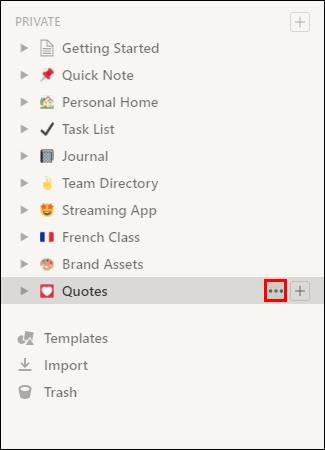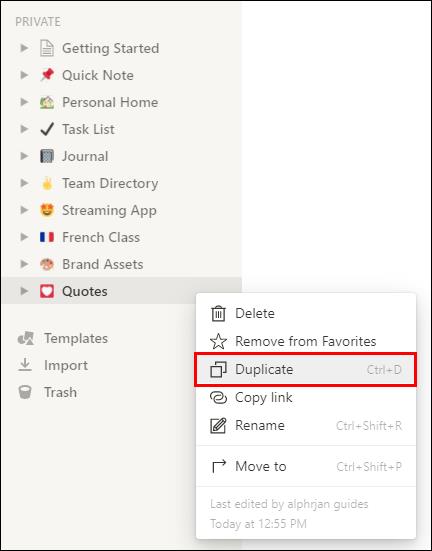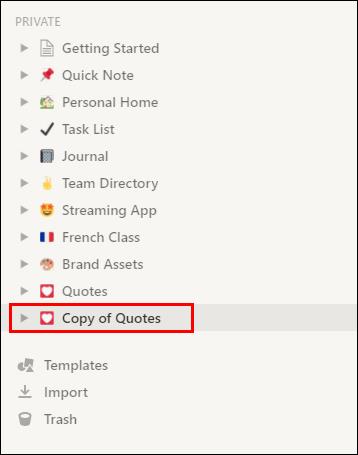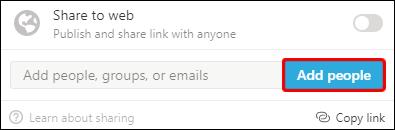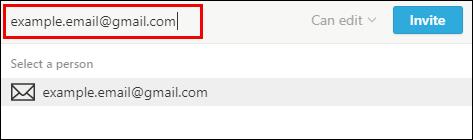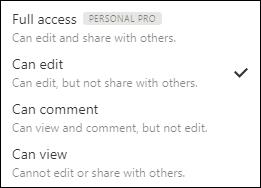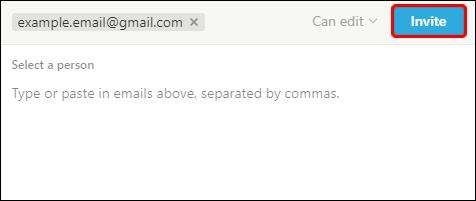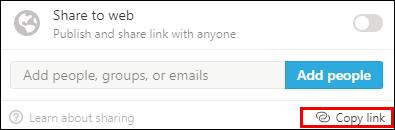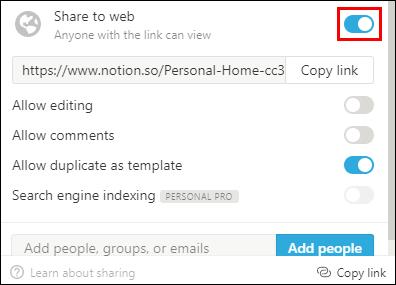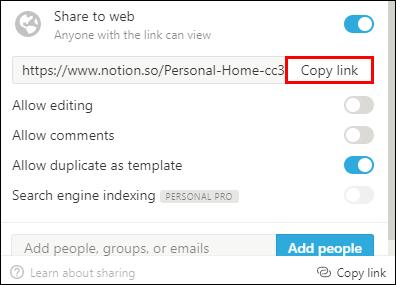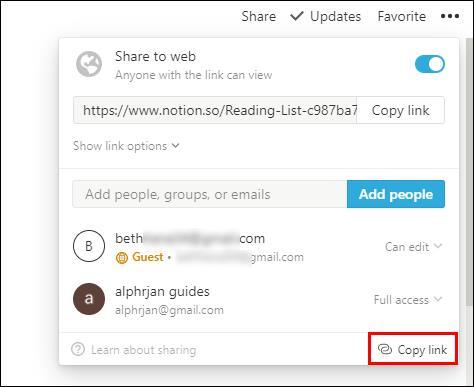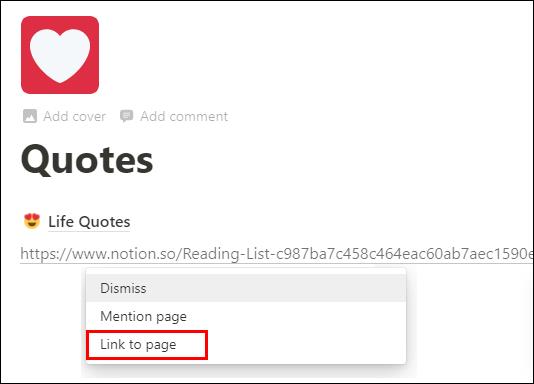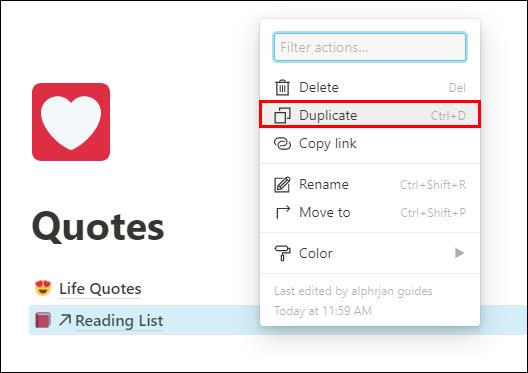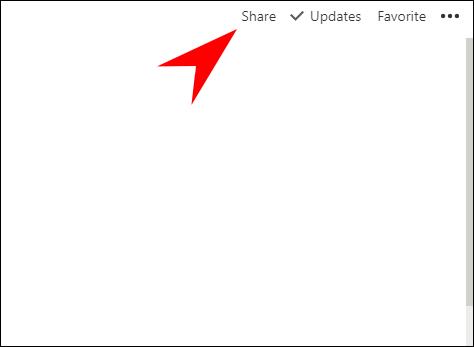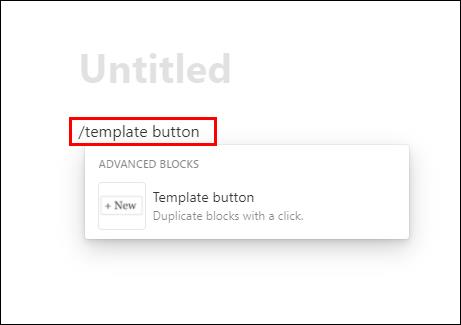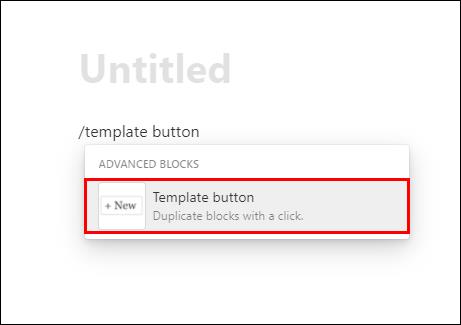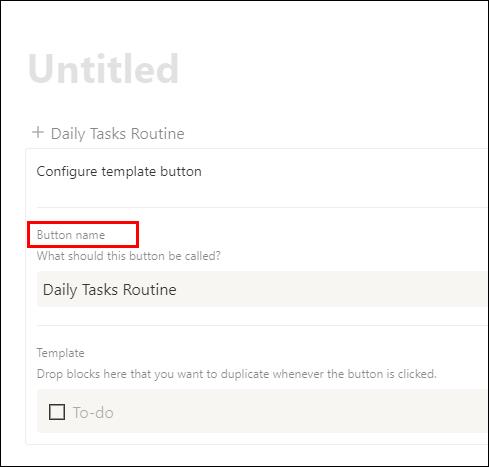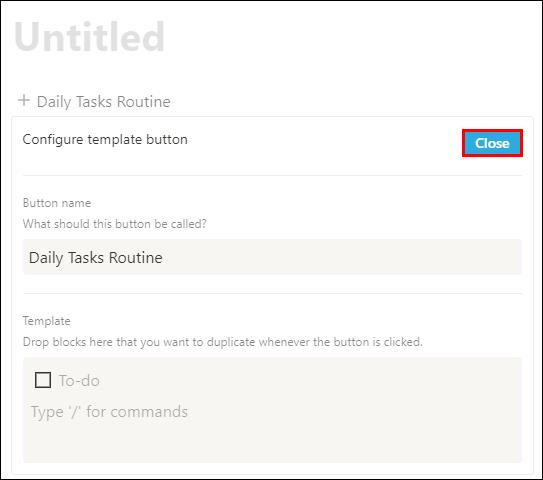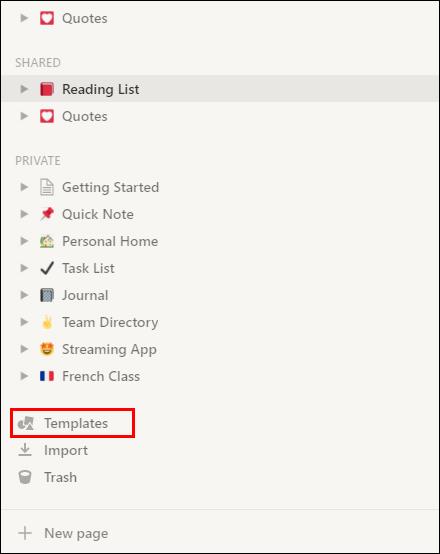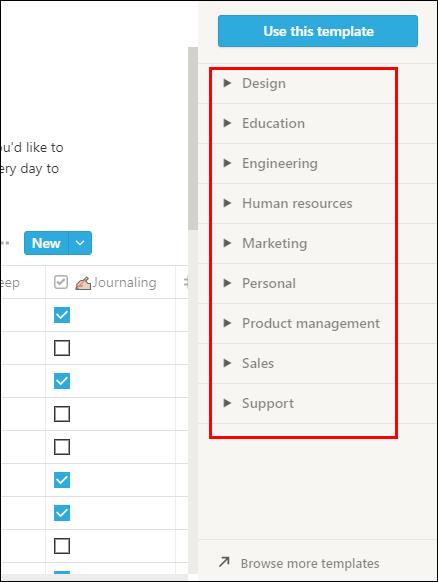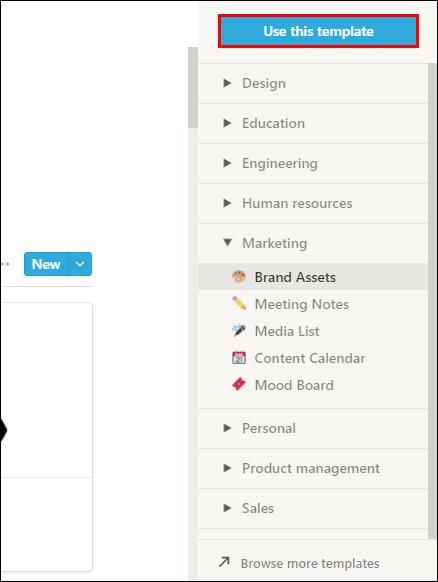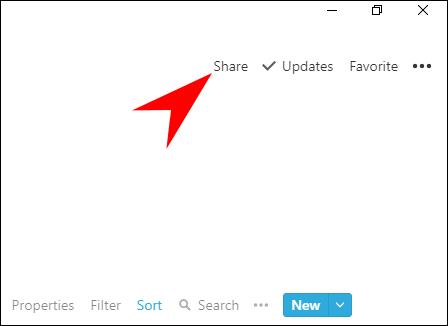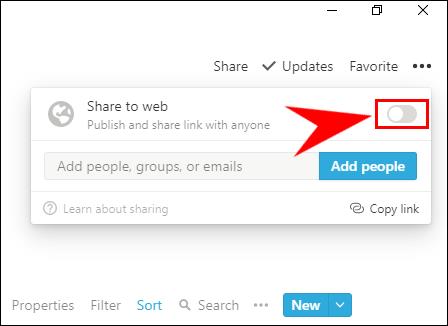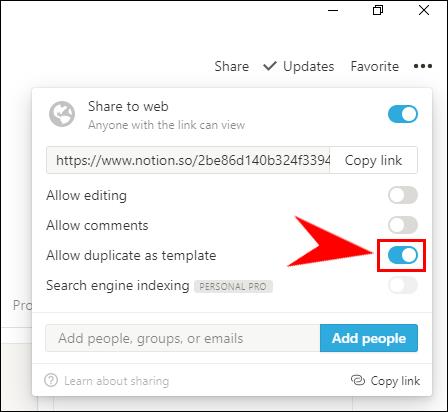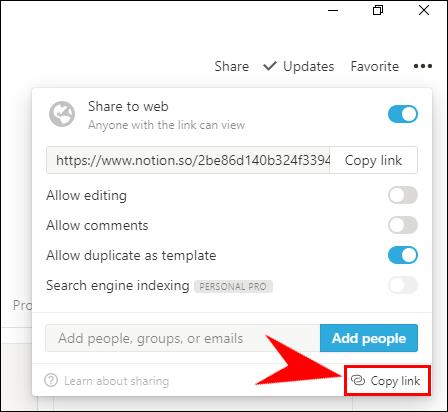Às vezes, copiar uma única página de documento pode economizar horas de trabalho extra, independentemente do programa em que você trabalha. Não há nada mais fácil do que simplesmente duplicar uma parte do conteúdo para transferir sua estrutura para um novo documento. Se você está procurando instruções sobre como duplicar páginas do Notion, você as encontrará neste artigo.

Você também aprenderá como compartilhar páginas do Notion ou usá-las como modelos, organizar seu espaço de trabalho, adicionar imagens e muitas outras coisas úteis.
Como copiar uma página no Notion
Felizmente, copiar uma página do Notion é um processo bastante simples que não levará mais de 10 segundos do seu tempo. Existem duas maneiras de duplicar sua página e mostraremos as duas.
Copiar uma página no Notion da barra lateral
Aqui está o primeiro método para copiar páginas no Notion, e isso é feito na barra lateral.
- Inicie o Notion no seu PC ou Mac.

- Dirija-se ao painel esquerdo e encontre a página que deseja copiar.

- Você verá dois botões aparecerem: as reticências (…) e um botão de mais (+). Clique nas reticências. Isso abrirá o menu dessa página específica.
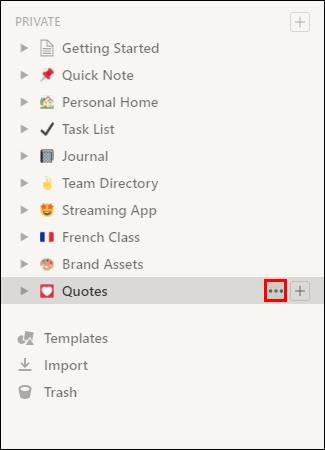
- Escolha a opção "Duplicar" no menu suspenso.
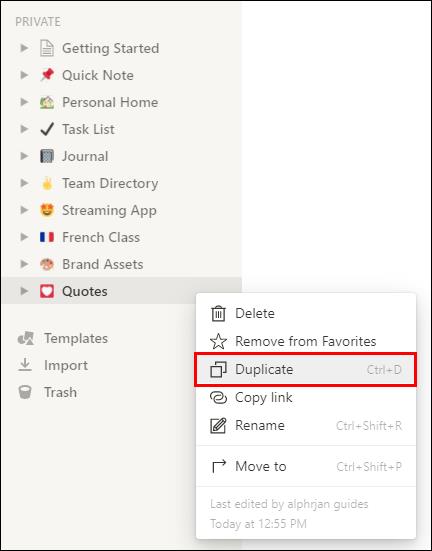
- Agora você verá uma cópia da sua página no painel do lado esquerdo. Ele aparecerá como “Cópia de [nome da página]” e aparecerá logo abaixo da página original por padrão. Você pode arrastá-lo para cima ou para baixo na lista simplesmente clicando e segurando a página e arrastando-o para onde quiser.
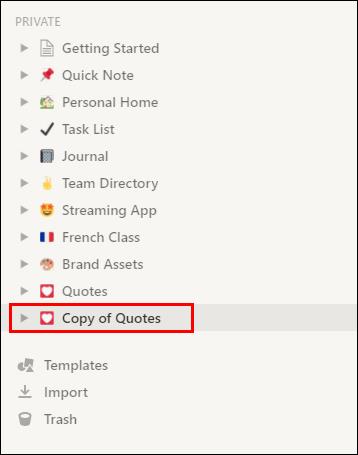
Copiar uma página no Notion usando atalhos
Existe uma maneira ainda mais fácil de duplicar uma página no Notion – e é usando atalhos.
- Inicie o Notion no seu PC ou Mac.

- Dirija-se ao painel esquerdo e encontre a página que deseja copiar.

- Clique nessa página e pressione os seguintes atalhos:
- Controle + D para Windows
- Comando + D para Mac
Agora você fez uma cópia da sua página Notion.
Como organizar no Notion
Não é segredo que o Notion está se tornando um dos aplicativos de produtividade que mais cresce no mercado. Tudo por causa de seu ecossistema extremamente bem organizado, que é uma mistura robusta de blocos de conteúdo. Blocos que você pode criar e personalizar infinitamente e de acordo com suas próprias necessidades.
Se você está apenas começando a usar o Notion, pode se perguntar como organizar suas páginas para que sejam tão funcionais quanto possível.
Daremos algumas dicas úteis para ajudá-lo a aproveitar ao máximo o aplicativo como novato:
- Use um único espaço de trabalho no início. Você pode se perder fazendo malabarismos entre diferentes espaços de trabalho se pular direto para isso. Acostume-se a fazer malabarismos com as páginas primeiro e depois vá para os espaços de trabalho de malabarismo.
- Dedique cada página a um tópico específico. Sabemos que esse conselho pode parecer um pouco contraditório, pois você pode ter uma lista de tarefas dentro de uma página de “Diário”. Mas o que você não deve fazer é misturar páginas relacionadas ao trabalho com, digamos, a página do seu diário. Se algum conteúdo de seu diário também precisar ir para sua página de trabalho, você pode simplesmente vincular essas páginas em vez de copiar o mesmo texto em todos os lugares.
- Você também pode criar subpáginas para tópicos relacionados dentro de uma página, assim como faria uma subpasta dentro de uma pasta em seu computador.
- Use títulos para dar à sua página uma aparência mais organizada. Você pode jogar com três tipos e tamanhos de títulos diferentes – usando alguns deles também como subtítulos.
- Crie ícones para suas páginas e escolha-os pelo tipo de página. Por exemplo, se você tiver uma página “Aula de francês”, coloque uma bandeira da França como ícone. Mesmo que pareça bobo, isso ajudará você a organizar melhor sua lista de páginas e encontrar páginas mais rapidamente. À medida que você começa a adicionar mais páginas, levará mais tempo para encontrar cada página e, usando ícones, essa tarefa pode ser muito mais rápida.
- Brinque com tabelas, listas ou quadros – isso ajudará a organizar visualmente seu conteúdo com muito mais eficiência.
Como compartilhar páginas de noção
Você pode compartilhar qualquer página que desejar com outras pessoas. Você pode escolher se deseja compartilhar com uma pessoa, com uma equipe ou com a web. Mostraremos o que fazer para cada uma dessas opções:
Compartilhar com uma única pessoa
- Se você estiver trabalhando com uma equipe, comece com a página que deseja compartilhar em “Private” na barra lateral.
- Clique no botão “Compartilhar” no canto superior direito da página.

- Selecione a opção “Adicionar pessoas”.
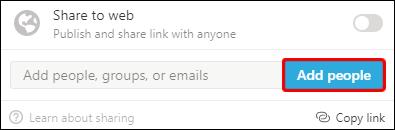
- Digite o endereço de e-mail da pessoa com quem você deseja compartilhar a página.
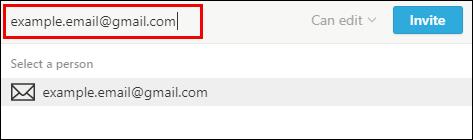
- Escolha um nível de acesso (acesso total, apenas visualização, apenas comentários).
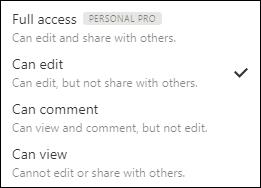
- Finalize clicando em “Convidar”.
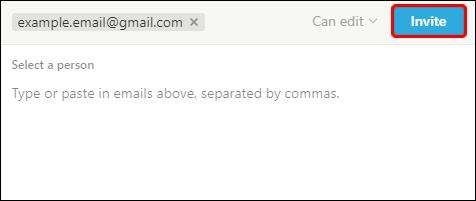
Se a pessoa com quem você está compartilhando a página não estiver em seu espaço de trabalho, ela ingressará como convidado. Caso contrário, a foto do perfil será exibida no menu de convite e você verá a tag “Compartilhado” ao lado dessa página na barra lateral.
Compartilhar com uma equipe
Para compartilhar sua página com pessoas que compartilham o mesmo espaço de trabalho que você, siga esta etapa:
- Crie uma nova página na seção “Espaço de trabalho” da sua barra lateral. Todos os membros desse espaço de trabalho poderão ver a página.
Se você deseja compartilhar uma página existente, siga esta etapa:
- Arraste a página da seção “Private” para a seção “Workspace” para compartilhá-la com todos.
Compartilhar o URL de uma página
Uma das formas mais comuns de compartilhar uma página do Notion é via URL:
- Clique na opção “Compartilhar” no menu da página no canto superior direito.

- Selecione “Copiar link da página” e compartilhe com quem você deseja que tenha acesso a essa página.
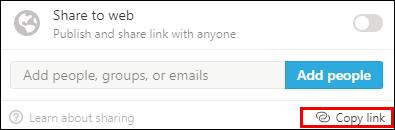
Compartilhar com a Web
Se você deseja que sua página seja pública para que todos possam acessá-la, siga estas etapas:
- Clique no botão “Compartilhar” no topo da página.

- Ative o botão de alternância "Compartilhar na Web".
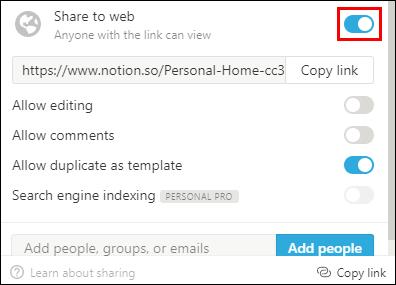
- Copie o link e compartilhe com seu público. Eles poderão ver a página mesmo que não tenham uma conta Notion.
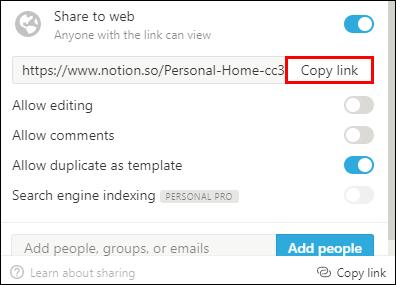
Você pode definir ainda mais os níveis de acesso para decidir se seu público pode editar, comentar ou apenas visualizar o conteúdo da sua página.
Como usar qualquer página de noção como modelo
Você pode usar qualquer página do Notion compartilhada publicamente como um modelo em seu espaço de trabalho. Basta seguir estes passos:
- Copie o URL da página.
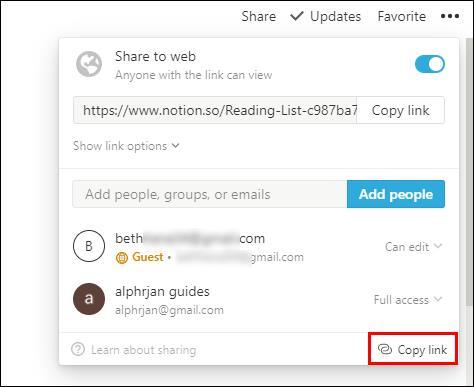
- Cole-o em qualquer página do Notion que você tenha e selecione “Link para a página”.
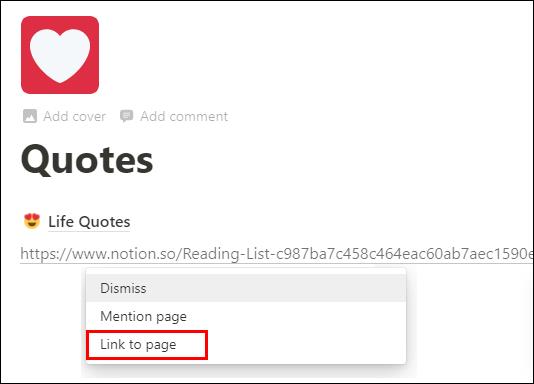
- Duplique o bloco “Link para a página”: pressione Control + D no Windows ou Command + D no Mac.
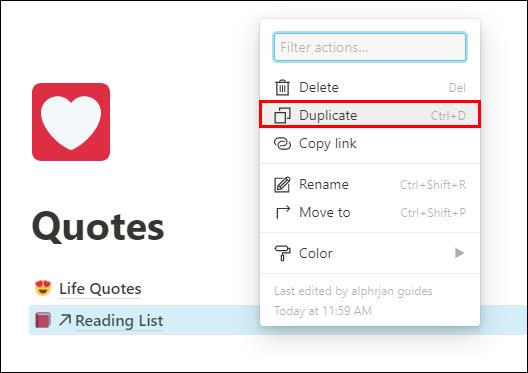
Observação: se ativado, desative temporariamente “Desativar acesso público às páginas” nas configurações de segurança do seu espaço de trabalho.
- Retorne a opção de compartilhamento para sua página.
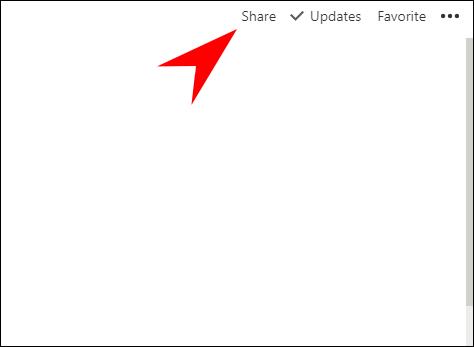
- Remova o bloco “Link para a página” da segunda etapa.

Talvez você queira criar um modelo com seu próprio conteúdo. Por exemplo, talvez você queira preencher o mesmo formulário todos os dias. Nesse caso, você pode usar o botão Template do Notion.
Veja como adicionar o botão à sua página:
- Pressione o sinal “+” que aparece na margem esquerda quando você passa o mouse. Como alternativa, basta digitar o botão /template no corpo da página.
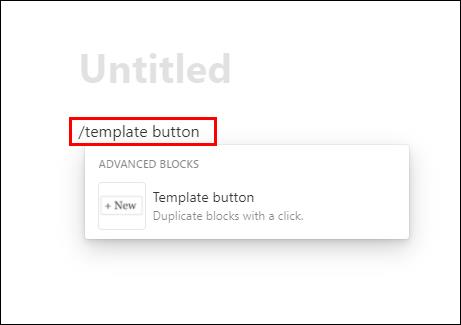
- Localize e clique na opção “Botão Modelo”.
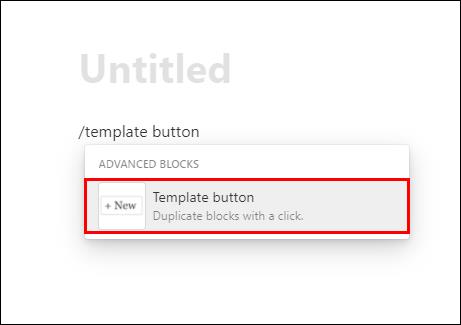
- Dê um nome ao seu botão em “Nome do botão” e simplesmente arraste o conteúdo que deseja copiar para a seção “Modelo”. Se desejar, você pode criar conteúdo lá também. Sinta-se à vontade para excluir a configuração padrão da lista de tarefas.
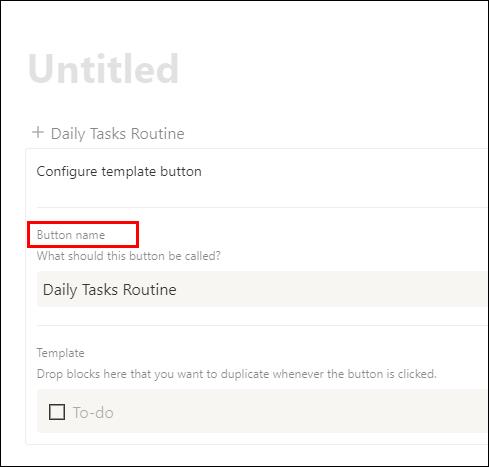
- Depois de personalizar o formulário de configuração, basta clicar em “Fechar” e clicar neste botão sempre que quiser usar esse modelo.
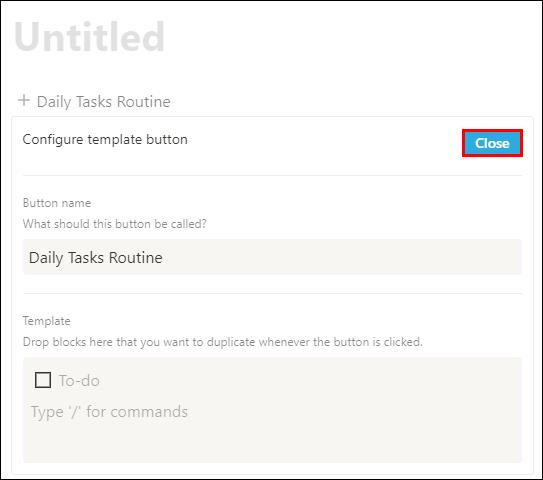
Como copiar um modelo da galeria de modelos do Notion
Escolher modelos da galeria de modelos do Notion pode economizar muito tempo quando se trata de projetar sua página. Eles têm dezenas de ótimos modelos para escolher, classificados em diferentes categorias.
Veja como copiar rapidamente um modelo:
- Dirija-se ao painel esquerdo e clique no botão “Modelos”.
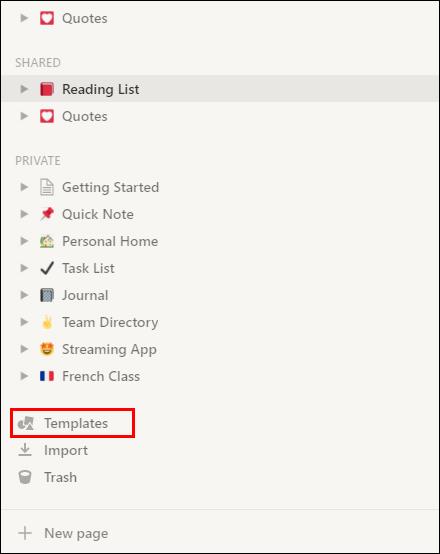
- Encontre o modelo que deseja copiar na Galeria de modelos do Notion.
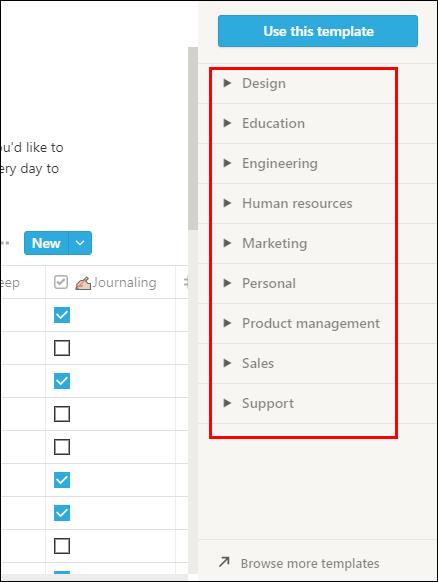
- Selecione a opção “Usar este modelo”. Isso copiará o modelo diretamente para sua área de trabalho.
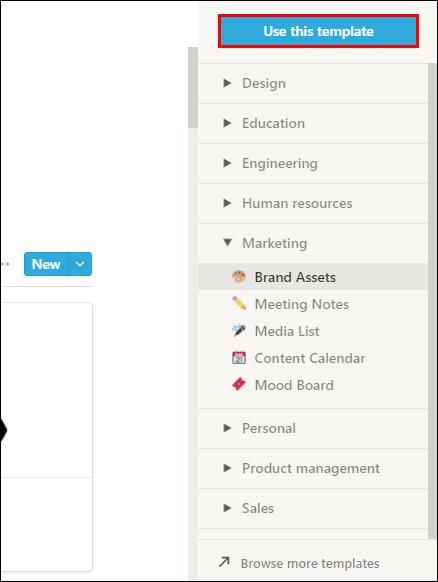
- Agora você pode começar a editar seu modelo.
Como permitir que outro usuário do Notion copie seu modelo
Se você deseja compartilhar seu modelo com seus amigos ou colegas, basta seguir estas etapas simples:
- Vá até a página ou modelo que deseja compartilhar.
- Clique na opção “Compartilhar” no canto superior direito da tela.
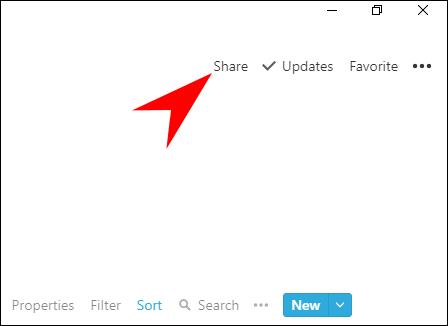
- Alterne o botão “Compartilhar na web” para que seja ativado.
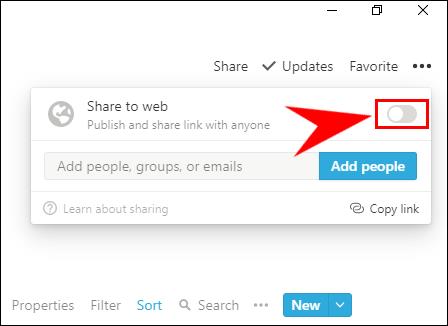
- Faça o mesmo para o botão “Permitir duplicata como modelo”.
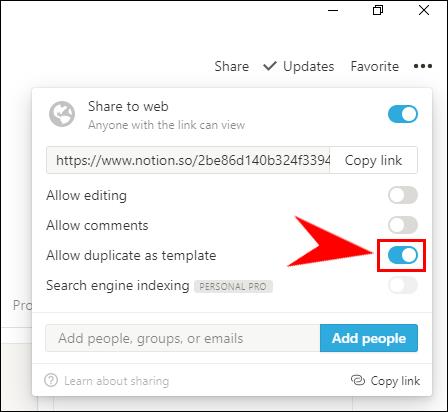
- Copie o link.
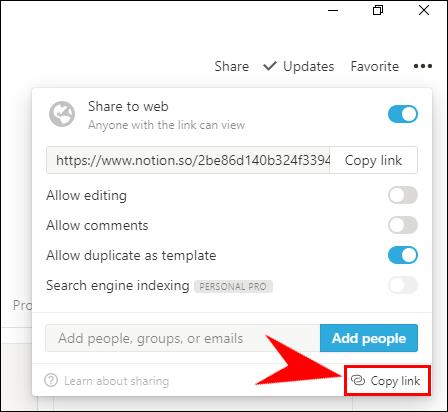
- Compartilhe o link com outras pessoas.
- Agora outras pessoas podem usar seu modelo e duplicá-lo.
Perguntas frequentes adicionais
Como você adiciona uma imagem a uma página de noção?
Se você deseja adicionar uma imagem à sua página do Notion, saiba que esse é um processo relativamente simples. Existem algumas maneiras de fazer isso:
• Digite /image no corpo da página na qual você deseja inserir uma imagem e pressione a tecla “Enter” em seu teclado.
• Clique no botão “Escolher uma imagem” para escolher uma imagem do seu computador.
• Como alternativa, você pode ir para “Incorporar link” para colar o URL da imagem se estiver copiando da Internet. Nesse caso, clique em “Incorporar imagem” para adicioná-la à sua página do Notion.
Outra maneira é arrastar e soltar uma imagem na página do Notion.
Gerenciando suas páginas de noção
Saber copiar, compartilhar e organizar suas páginas são alguns dos passos básicos que valem a pena aprender para navegar pelo Notion com facilidade. Há muitas coisas para digerir quando você está apenas começando a explorar este aplicativo cada vez mais popular, mas é por isso que estamos aqui para ajudar. Neste ponto, você deve ser capaz de gerenciar suas páginas do Notion com mais eficiência.
Como você copia páginas no Notion? Você prefere usar atalhos ou a opção da barra lateral?